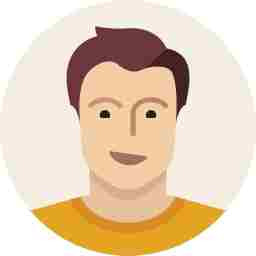Outlook कितना महत्वपूर्ण है ये सिर्फ Outlook यूजर्स ही समझ सकते हैं। अधिकतर दफ्तरों में Outlook के जरिये ही ईमेल चलाई जाती है। आउटलुक पर सामान्य रूप से यूजर्स मेल देखना और भेजना जानते हैं। लेकिन कभी कभी हमें outlook mail को PDF में सेव करने की जरूरत पड़ती है। इसलिए आज हम आपको बताने जा रहे हैं कि आउटलुक मेल को कैसे PDF में सेव कर सकते हैं।
अब सबसे पहले आप ये जान लें कि हम जो आपको तरीका बताने जा रहे हैं वो सिर्फ कंप्यूटर और लैपटॉप के लिए ही है। Outlook के ऐप के जरिए मोबाइल पर आप ईमेल को PDF में सेव नहीं कर सकते हैं।
ऐसे अपने Outlook ईमेल को PDF में करें सेव
अपने कंप्यूटर और लैपटॉप में Microsoft Outlook खोलें।
इसके बाद आप उस ईमेल को खोलें जिसे आपको PDF में कंवर्ट करना है।
फिर More Actions वाले तीन डॉट पर क्लिक करना है, यह आपको मेल के टॉप लेफ्ट कॉर्नर पर दिखाई देंगे।
अब आपको कई ऑप्शन मिलेंगे जिनमें से आपको Print ऑप्शन को सिलेक्ट करना है।
यहाँ एक बार फिर ऊपर दिख रहे Print ऑप्शन पर क्लिक करना होगा।
अब आपको Destination, Pages और Layout के नाम से 3 ऑप्शन मिलेंगे, इनमें से आपको Destination पर क्लिक करना है।
अब आपको अपनी स्क्रीन पर AnyDesk Printer, Save As PDF और See More के ऑप्शन मिलेंगे, यहां आपने Save As PDF के ऑप्शन पर क्लिक करना है। और फिर Save बटन पर क्लिक कर दें।
ऐसा करते ही आपको File Name बदले का विकल्प मिलेगा। आप अपने अनुसार फाइल का नाम बदलकर अपने कंप्यूटर के जिस फोल्डर में जहां सेव करना चाहते हैं, वहाँ सेव कर सकते हैं।
यहां आपका काम पूरा हुआ और अब आपकी ईमेल PDF फॉर्मेट में सेव हो चुकी है। अब आप इसे किसी के साथ भी आसानी से शेयर कर सकते हैं।